本案例演示如何利用FLUENT求解非牛顿流体流动问题。案例中流动介质粘度采用Carreau模型,该粘度模型表征了流体粘度与剪切率之间的关系。可表示为:

式中,μ为无穷大剪切率粘度;μ0为零剪切率粘度;λ为单位时间参数;n为无量纲参数;γ为剪切率,圆柱坐标系下剪切率可写为:

案例中Carreau模型各参数如表所示。
表2-1 模型参数
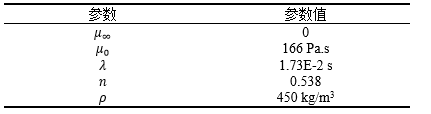
本案例的计算几何可简化为2D轴对称几何,如图2-1所示。
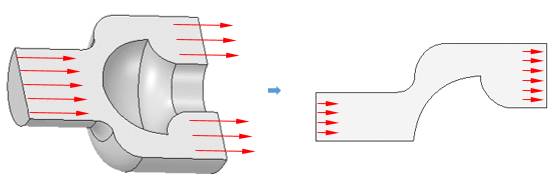 图2-1计算几何
图2-1计算几何
以2D方式启动FLUENT。
-
利用菜单【File】>【Read】>【Mesh…】读入网格文件ex2-4.msh
网格读入后自动显示在图形窗口。
主要检查计算域尺寸,并根据尺寸缩放网格。
-
选择模型树节点General
-
点击右侧操作面板中的Scale…按钮,弹出Scale Mesh对话框
如图2-2所示,从图中看出计算域尺寸不满足真实几何要求,需要进行缩放。 -
选择Mesh Was Created In下拉框内容为mm,点击Scale按钮进行缩放,缩放后点击close按钮关闭对话框。
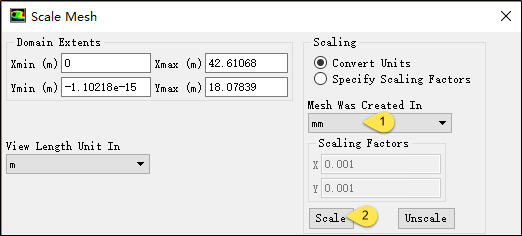
图2-2 缩放网格
-
点击操作面板上Check按钮,检查TUI信息

图2-3 网格check信息
发现警告信息,出现此类警告信息原因在于:案例网格采用2D轴对称网格,而FLUENT对于2D轴对称的要求是对称轴必须为X轴,且网格位于X轴上方。从图2-2可看出Y轴最小值-1.10218e15,位于X轴下方(此微小的值为建模误差所致)。因此需将网格向上平移,平移量无限制,但要确保Y轴最小值大于零。此处将网格向上平移1mm。
-
鼠标点击Setting Up Domain标签页下的Transform按钮,选择其中的Rotate按钮,弹出Translate Mesh对话框,设置Traslation Offsets下的Y为1mm
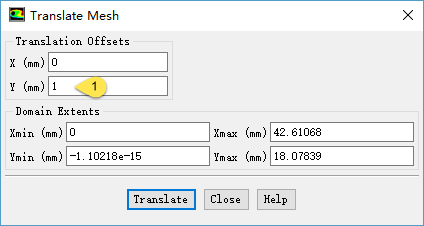
图2-4 平移网格
如图2-4所示,点击Translate按钮平移网格,点击Close按钮关闭对话框。
-
再次点击Check按钮
此时TUI窗口显示的网格信息如图2-5所示。没有出现任何警告或错误,问题解决。
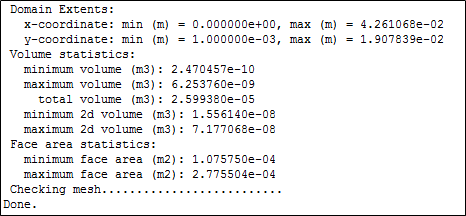
图2-5 网格信息
设置一些常用项。
-
选择模型树节点General
-
设置2D Space选项为Axisymmetric
本案例采用轴对称模型,其他参数保持默认。
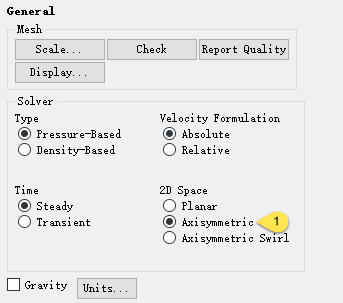
图2-6 General设置
本案例的Models保持默认设置。
修改材料属性。
-
选择模型树节点Materials,双击右侧面板中Materials列表项air
-
在弹出的Create/Edit Materials对话框中,设置Name为polystyrene
-
选择Viscosity下拉列表项Carreau Model,弹出Carreau Model设置对话框,按
如图2-7所示进行设置
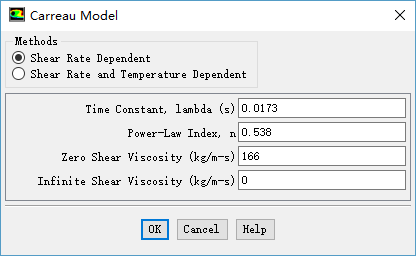
图2-7 设置Carreau模型
点击OK按钮关闭设置框,软件弹出如图2-8所示提示对话框,点击No按钮。
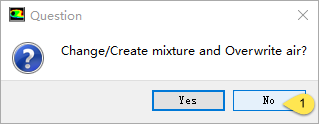
图2-8 确认对话框
设置计算域材料介质。
-
选择模型树节点Cell Zone Conditions
-
鼠标双击右侧设置面板中Zone列表框下的fluid列表项,弹出Fluid设置框
-
设置Material Name为polystyrene,点击OK按钮关闭对话框
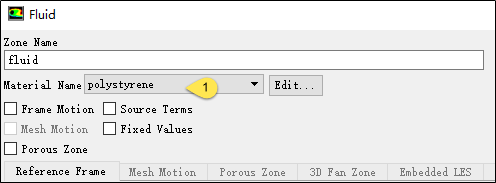
图2-9设置计算域材料
设置边界条件。
-
选择模型树节点Boundary Conditions
-
选择右侧设置面板中Zone列表框中的inlet列表项,设置其Type为Pressure-inlet,设置Gauge Total Pressure为2.1e5,点击OK按钮关闭对话框
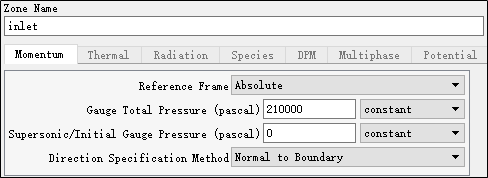
图2-10 设置入口条件
-
选择Zone列表框中的outlet列表项,设置其Type为Pressure-outlet,弹出的对话框中保持参数值为默认,点击OK按钮关闭对话框
其他边界保持默认设置。
设置一些求解算法。
-
选择模型树节点Solution Methods
-
设置右侧面板中的Pressure-Velocity Coupling Scheme为Coupled
-
激活选项Wraped-Face Gradient Correction
其他参数保持默认设置。
进行初始化。
-
选择模型树节点Solution Initialization
-
选择右侧面板中初始化方法为Standard Initialization,选择Compute form下拉项为inlet,点击Initialize按钮进行初始化
也可以使用Hybird方法进行初始化。
开始设置迭代计算。
-
选择模型树节点Run Calculation
-
设置面板中Number of Iterations为500
-
点击Calculate按钮进行迭代计算
迭代计算完毕后,保存Case 及Data文件。
查看速度分布。
-
选择模型树节点Graphics
-
双击右侧面板中Graphics列表框中的Contours列表项,弹出的对话框中设置Contours of为Velocity,点击Display按钮显示速度分布
速度分布如图2-11所示。
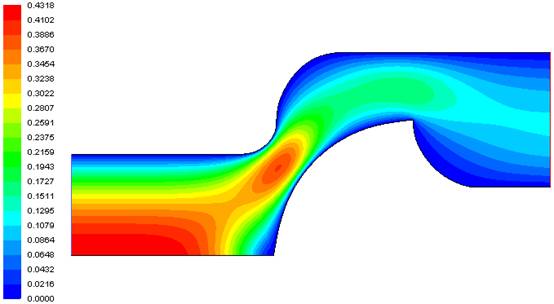
图2-11 速度分布
同样的方法可以观察动力粘度分布,如图2-12所示。
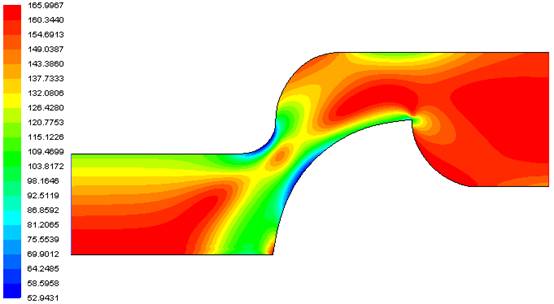
图2-12动力粘度分布


本篇文章来源于微信公众号: CFD之道








案例讲解的非常好,但是我好像在公众号提供的教学案例‘ANSYS Fluent实例详解案例1-3’中找不到文件ex2-4,请问如何找到源文件?
解决了,该文档现在位于《ANSYS CFD疑难问题实例详解》案例文件,改名为ex2-4的fluent.msh文件